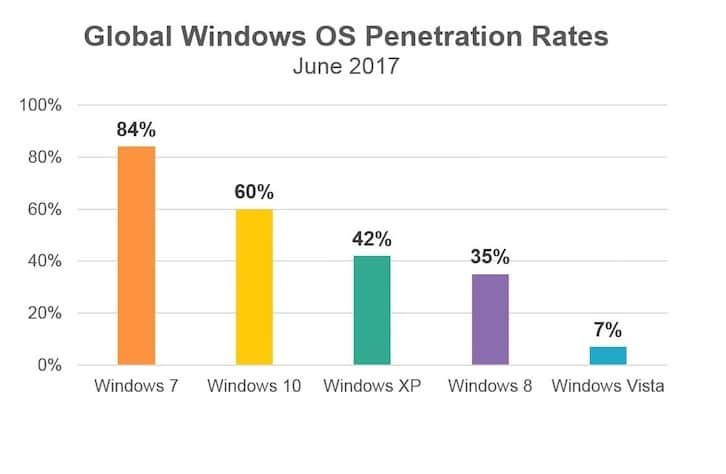- Muitos usuários do Windows relataram que o ransomware Locky afetou seus PCs depois de usar o Facebook.
- Para remover esse tipo de vírus, você deve executar uma ferramenta confiável de remoção de malware encontrada aqui.
- Inicie o Windows no modo de segurança e baixe uma solução anti-malware.
- Execute uma restauração do sistema seguindo nosso guia passo a passo abaixo.
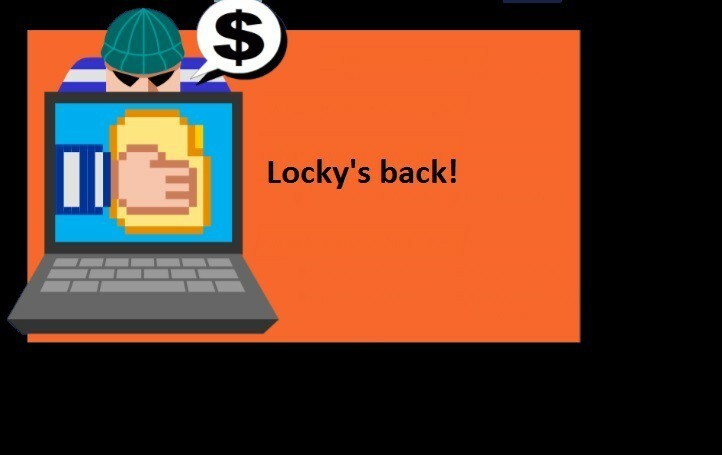
Este software manterá seus drivers ativos e funcionando, protegendo-o contra erros comuns de computador e falhas de hardware. Verifique todos os seus drivers agora em 3 etapas fáceis:
- Baixar DriverFix (arquivo de download verificado).
- Clique Inicia escaneamento para encontrar todos os drivers problemáticos.
- Clique Atualizar drivers para obter novas versões e evitar mau funcionamento do sistema.
- DriverFix foi baixado por 0 leitores este mês.
Locky é um ransomware vicioso lançado em 2016. Embora relativamente jovem, Locky já conseguiu fazer seu próprio nome - e não um nome positivo.
Este ransomware está de volta aos holofotes devido ao recente Ameaça .svg.file do Facebook. Como um rápido lembrete, Locky tem se espalhado como um incêndio na rede social recentemente, afetando muitos Usuários do Facebook. O vírus foge da lista de permissões do Facebook fingindo ser um arquivo de imagem .SVG e é enviado principalmente de contas comprometidas do Facebook.
Temos certeza de que este não é o último grande ataque de Locky, portanto, é muito importante saber como removê-lo ransomware Do seu computador. Claro, é melhor prevenir do que remediar e recomendamos que você instale um dos essas ferramentas anti-hacking em sua máquina o mais rápido possível.
Afinal, neste momento, é impossível descriptografar arquivos Locky. Portanto, suas vítimas não têm outra escolha a não ser comprar a chave de descriptografia se quiserem recuperar seus arquivos.
Remova o ransomware Locky do seu computador
1. Execute um programa de remoção de malware
Baixe e instale um programa anti-malware e analise seu computador. Malwarebytes é uma das ferramentas mais confiáveis e poderosas, e você pode download sua versão de teste e instale-o em apenas alguns minutos.
Se por algum motivo você não quiser baixar o Malwarebytes, você também pode tentar uma das seguintes ferramentas: Hitman Pro, Spybot Search & Destroy ou SUPERAntiSpyware. Além disso, não se esqueça de executar uma verificação completa do sistema usando seu programa antivírus principal.
2. Inicie o Windows no modo de segurança com rede
- Aperte SHIFT + Reiniciar na tela de login. O Windows 10 será reiniciado.
- Vamos para Resolver problemas> Opções avançadas> Configurações de inicialização e clique no Reiniciar botão.
- Assim que o seu PC reiniciar, escolha Modo de segurança com rede pressionando a tecla apropriada.
- Faça login e baixe uma solução antimalware. Instale a ferramenta e inicie uma verificação completa do sistema para remover quaisquer vestígios do ransomware.
3. Faça uma restauração do sistema
A restauração do sistema permite desfazer alterações indesejadas do sistema, revertendo o computador para um estado de funcionamento anterior. Em outras palavras, esta ação irá restaurar a configuração do seu sistema a um ponto anterior ao Locky se infiltrar no seu computador. Esta solução funciona se você já criou um ponto de restauração no seu computador antes de ser infectado.
- Clique com o botão direito do mouse no botão Iniciar> selecione Painel de controle
- Procurar Painel de controle para Recuperação
- Selecione Recuperação > Abrir Restauração do Sistema > Próximo
- Escolha o ponto de restauração relacionado ao ataque de ransomware problemático> selecione Próximo > Terminar.
Esperamos que essas três soluções alternativas ajudem você a se livrar de Locky. Se você encontrou outras soluções alternativas para remover o ransomware Locky, liste as etapas de solução de problemas na seção de comentários abaixo.
![CORREÇÃO: Seu computador foi bloqueado [aviso de tela vermelha]](/f/ee896f48fcce9a263679ae16a9a30936.jpg?width=300&height=460)